 |
4.1.3.2. Организации дополнительного образования детей
|
|
|
|
4. 1. 3. 2. Организации дополнительного образования детей
На странице «Организации дополнительного образования детей» представлен список организаций, осуществляющих программы дополнительного образования, представленных на Портале (Рисунок 25).
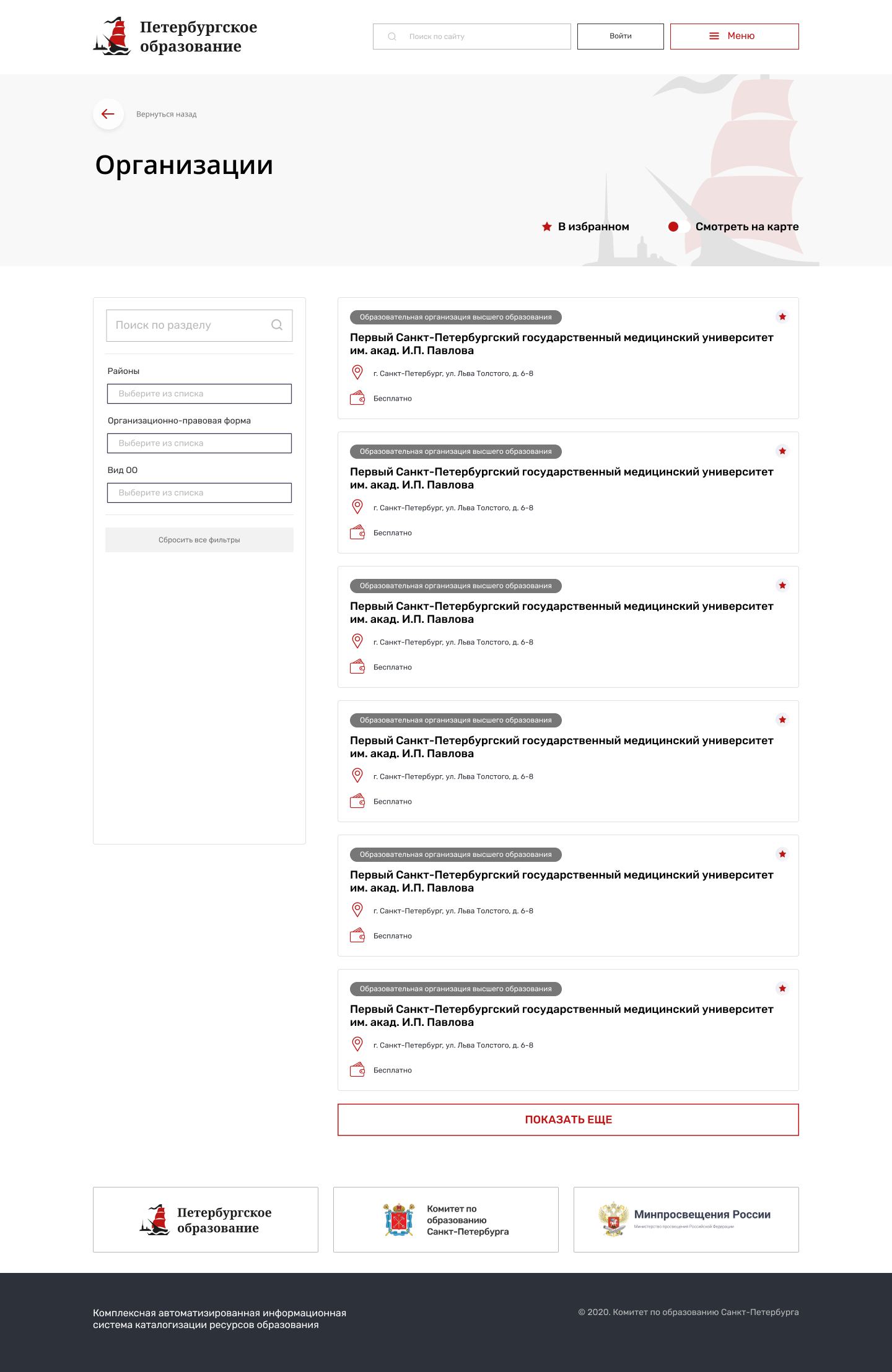
Рисунок 25 – Каталог организаций дополнительного образования
Для удобства поиска вы можете воспользоваться фильтрами, расположенными в левой части страницы. Для поиска организации по названию необходимо ввести ее название (или его часть) в строку поиска. Также можно применить следующие фильтры:
районы;
организационно-правовая форма;
вид ОО.
В правой части страницы представлен список организаций в виде карточек с краткой информацией о них (по умолчанию отображаются первые 20 организаций списка с учетом действующих фильтров). В каждой карточке представлены следующие сведения:
наименование;
адрес организации;
телефон;
сайт.

При нажатии на карточку организации осуществляется переход на страницу организации с подробной информацией о ней (Рисунок 26).
Рисунок 26 – Карточка организации
Также для авторизованных пользователей есть возможность добавления организации в избранное, нажав на пиктограмму «В избранное» в верхней правой части карточки. Организация отобразится в разделе «Избранное» Вашего личного кабинета, а также может быть быстро отобрана в списке при использовании фильтра «Показать избранные».
4. 1. 3. 3. Полезная информация
Раздел содержит две раздела: «Статьи» и «Контакты».
Статьи отсортированы по дате публикации. Для удобства можно воспользоваться фильтрами, расположенными в левой части страницы.
|
|
|
В блоке «Статьи» Вы можете воспользоваться следующими фильтрами:
организации дополнительного образования;
тип страницы;
раздел.
В блоке «Контакты» содержатся полезные ссылки и контакты организаций дополнительного образования.
4. 1. 3. 4. Часто задаваемые вопросы
В данном разделе можно найти ответы на часто задаваемые вопросы. Для удобства все вопросы сгруппированы по тематическим блокам «Вход и регистрация», «Отображение» и др. (Рисунок 27).
4. 1. 4. Личный кабинет пользователя
Рисунок 27 – Часто задаваемые вопросы
Для перехода в личный кабинет пользователя нажмите кнопку «Личный кабинет» в верхней части любой страницы Портала.
Личный кабинет содержит следующие разделы:
личный профиль – основные сведения о пользователе и его детях;
заявки – сведения о заявках пользователя на участие в кружках и секциях;
избранное;
организации;
кружки и секции;
заявки на регистрацию.
Примечание: у пользователя могут отображаться не все разделы. Например, раздел «Кружки и секции» отображается только если у пользователя есть организации, представителем которых он является.
4. 1. 4. 1. Личный профиль пользователя
При входе пользователя в личный кабинет раздел «Личный профиль» открывается по умолчанию.
Личный профиль пользователя содержит персональную информацию об авторизованном пользователе, а также, его детях, если таковые имеются. Эта информация необходима для того, чтобы не заполнять ее повторно при каждой подаче заявки.
Для заполнения личного профиля после регистрации пользователя необходимо нажать кнопку «Редактировать» на странице личного профиля в правом верхнем углу.
Личные данные пользователя содержат следующие сведения:
фото;
фамилия;
имя;
отчество;
пол;
дата рождения;
наличие ОВЗ;
СНИЛС;
адрес электронной почты;
|
|
|
телефон;
о себе.
Для добавления сведений о детях пользователя необходимо нажать кнопку «Добавить» в разделе «Мои дети». По каждому ребенку вносятся следующие сведения:
фото;
фамилия;
имя;
отчество;
пол;
дата рождения;
наличие ОВЗ;
СНИЛС;
адрес электронной почты;
телефон.
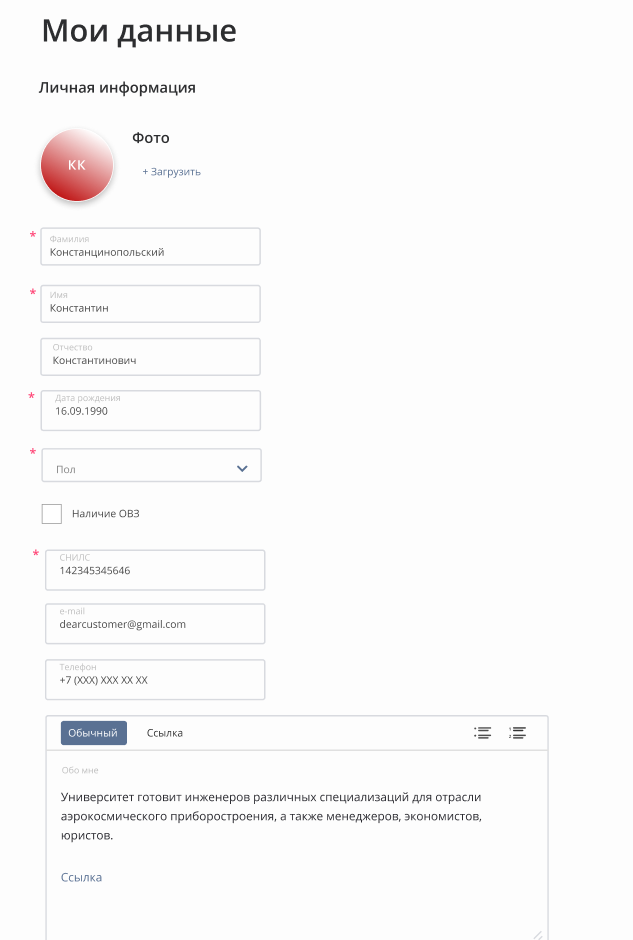
Поля, обязательные к заполнению отмечены * (Рисунок 28).
Рисунок 28 – Редактирование данных пользователя
Для сохранения или отмены редактирования нажмите кнопку «Сохранить» в конце страницы. При неправильном или недостаточном заполнении данных, после нажатия на кнопку «Сохранить» появится ошибка, данные не будут сохранены. В этом случае следуют повторно ввести данные и нажать на кнопку «Сохранить» (Рисунок 29).

Рисунок 29 – Сохранение изменений данных пользователей
По итогу полного заполнения данных о пользователи и/или его детях пользователю будет доступен функционал электронной записи на кружки и секции.
|
|
|


